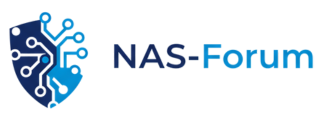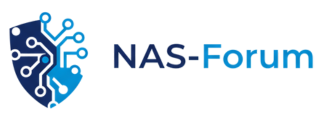Tout ce qui a été posté par Tonton Glenn
-
Wake On Lan
- Wake On Lan
- Wake On Lan
- Wake On Lan
- Wake On Lan
Il ne peut s'agir que de cela : Edite ton php.ini 'et surtout assure toi que c'est le bon !!! ca arrive souvent ca) et- Wake On Lan
Le Script fontionne aussi bien en WAN qu'en LAN suffit de taper l'adresse local du syno quand tu est dans ton reseau local et l'adresse externe quand tu es sur le net. Quand tu dis :- Wake On Lan
Salut- Wake On Lan
H- Wake On Lan
Microsoft, pour on ne sait quelle raison ...- Creation D'un Package Pour Utiliser La Psp En Wifi Avec Le Syno
Decidement je ne comprend pas que personne n'ai jamais été intéressé par ce cas. Un dernier up pour l'esoir- Ventrillo
Ah oui ca serai super interessant ca, une bonne alternative a Teamspeak qui n'est helas pas implementable ds nos ptit nas...snif. Qqn à du nouveau pour ventrilo ?- Team Speak ?
oui je serai super interesser aussi ca serai enorme. Qqn a une idee ?- Wake On Lan
Peux tu donner des details sur ta config ? - Adresse routeur, marque, FAI, tout ce qui te passe par la tete et qui serai peut etre utile - Comment ton reseau est structur- Wake On Lan
- Wake On Lan
- Wake On Lan
- Wake On Lan
- Wake On Lan
- Creation D'un Package Pour Utiliser La Psp En Wifi Avec Le Syno
Up ! Personne ineteressé ? je pense pas etre le seul à qui cela pourrait servir pourtant. Pour info cela permetterai : - De regarder des film stocker sur le syno via le wifi de la psp - Ecouter de la musique en streaming wifi du syno sur la psp - Jouer a des jeux psp stocker sur le syno - Et jen passe....- Creation D'un Package Pour Utiliser La Psp En Wifi Avec Le Syno
Bonjour à tous, Je suis (l'heureux?) possesseur d'une psp, et il y a un module que je souhaiterai installer sur le syno qui me permettrai de jouer à mes jeux psp directement en wifi sur le syno (et egalement ecouter de la musique, regarder des video etc). Ce module s'appelle nethostfs et il s'agit d'un simple exe que l'on lance sur le pc pour pouvoir etablir la connexion wifi entre la console et le pc. Ce module (qui est une sorte de service) peut s'utiliser sur le nas d'apres mes moultes recherches mais le probleme etant que je ne suis pas un expert en compilation de package (ou d'installation) et j'aurais voulu savoir si l'un d'entre vous serais capable de le rendre compatible avec le syno. Il s'agit une archive tar.gz. Je vous donne la source de telechargement de ce package : Package Ainsi qu'une sorte de tutorial pour la manip à suivre : Tuto J'ai bien tenté de le convertir, installer, compiler et tout ce que vous voudrez mais ma connaissance linux reste vraiment "de base" et je n'ai helas pas reussi. Cependant je pense que ce challenge n'est pas difficile pour qqn de bien rodé ds cet univers, et je voudrais savoir si l'un de vous pouvait se pencher sur mon pb car je pense que cela peut etre relativmenet utile pour pas mal de personne ayant une psp (a integrer ds la rubrique tuto par la suite). Merci par avance à ceux qui auront la gentillessse de se pencher sur mon probleme.- Wake On Lan
- [tuto] Installation Mediacenter De 9telecom Sur Ds 107e
Bonjour, J'ai suivi ton tuto- Wake On Lan
Merci folo, Et comme tu le dis si bien, h- Wake On Lan
- Wake On Lan
Merci Ikeke pour tes precisions, je me suis permis de rajouter ta procedure a mon fichier PDF (pack remisInformation importante
Nous avons placé des cookies sur votre appareil pour aider à améliorer ce site. Vous pouvez choisir d’ajuster vos paramètres de cookie, sinon nous supposerons que vous êtes d’accord pour continuer.
Navigation
Rechercher
Configure browser push notifications
Chrome (Android)
- Tap the lock icon next to the address bar.
- Tap Permissions → Notifications.
- Adjust your preference.
Chrome (Desktop)
- Click the padlock icon in the address bar.
- Select Site settings.
- Find Notifications and adjust your preference.
Safari (iOS 16.4+)
- Ensure the site is installed via Add to Home Screen.
- Open Settings App → Notifications.
- Find your app name and adjust your preference.
Safari (macOS)
- Go to Safari → Preferences.
- Click the Websites tab.
- Select Notifications in the sidebar.
- Find this website and adjust your preference.
Edge (Android)
- Tap the lock icon next to the address bar.
- Tap Permissions.
- Find Notifications and adjust your preference.
Edge (Desktop)
- Click the padlock icon in the address bar.
- Click Permissions for this site.
- Find Notifications and adjust your preference.
Firefox (Android)
- Go to Settings → Site permissions.
- Tap Notifications.
- Find this site in the list and adjust your preference.
Firefox (Desktop)
- Open Firefox Settings.
- Search for Notifications.
- Find this site in the list and adjust your preference.
- Wake On Lan